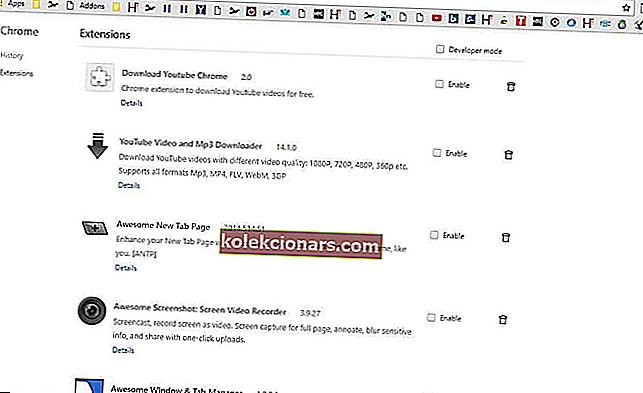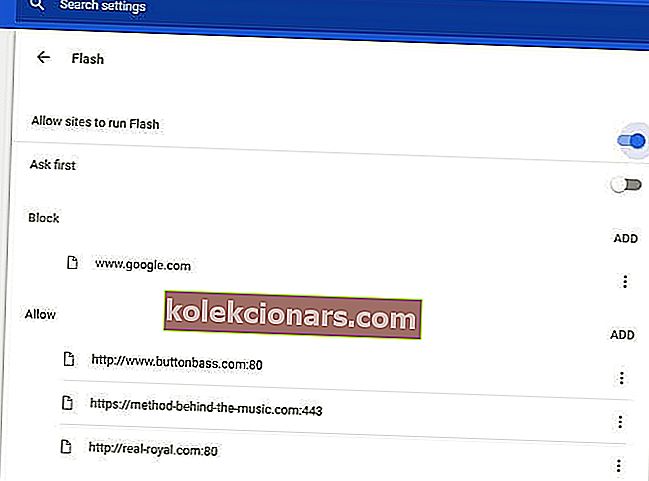- Google Chrome je večinoma odličen brskalnik, a tako kot katera koli druga aplikacija trpi tudi zaradi različnih napak.
- Številni uporabniki so poročali, da je Chrome v njihovem računalniku počasen. Tukaj je opisano, kako ga enostavno dobiti v bolj sijajni obliki.
- V našem brskalnem središču si oglejte več rešitev za dostop do svetovnega spleta.
- Imate več težav s Chromom? V tem primeru obiščite naše središče Chrome Hub za več navodil.

Google Chrome je za mnoge izbrani brskalnik, ker je tudi eden najhitrejših. Ima veliko funkcij in razširitev, ki lahko povečajo hitrost brskanja.
Vendar je Chrome tudi precej težaven sistemski vir, ki lahko precej upočasni brskanje po bolj zastarelih namizjih in prenosnikih. Če torej vaš brskalnik Chrome ni v koraku, ga lahko tako pospešite.
Zakaj je Chrome tako počasen v sistemu Windows 10 in kako ga pospešiti?
- Namestite Opera (HITRA REŠITEV)
- Zmanjšajte razširitve za Chrome
- Izklopite bliskavico
- Vklopite Chromovo možnost vnaprejšnjega pridobivanja
- Odstranite slike s spletnih strani
- Odstranite oglase s spletnih mest
- Povečajte število rasterskih niti
- Omogočite zavihek / okno Hitro zapri nastavitev zastavice
- Ne odpirajte preveč zavihkov
- Počistite podatke brskalnika
1. Namestite Opera (HITRA REŠITEV)

Večina nas uporablja Chrome z manjšim ali večjim učinkom. Je vodilni brskalnik na trgu, ki ga ponuja največje tehnološko podjetje na svetu.
Toda glede na alternative imate več kot nekaj razlogov, da se odrečete in se odločite za nekaj lažjega in bolj zasebno usmerjenega kot Googlov vodilni brskalnik.
Naše priporočilo je Opera, ki ob upoštevanju vseh postavk označi vsa polja. Če ste utrujeni zaradi nejasne zmogljivosti Chroma, razmislite o prehodu na Opera in uživajte v hitri, lahki in varni izkušnji brskanja, ki bo vredna vašega časa.
Eden glavnih stebrov, ki podpirajo bleščeče hitrosti nalaganja Opera, je vgrajena rešitev za blokiranje oglasov. Z ohranjanjem oglasov in nevidnih sledilcev ne samo, da vaši zaupni podatki ostanejo zasebni, temveč lahko uživate tudi do 90% hitrejše brskanje.
In to je zgolj vrh ledene gore, ko gre za pospešitev brskanja. Popolnoma prilagodljiv uporabniški vmesnik Opera vam omogoča, da delate z bližnjicami, se premikate z več zavihki in enostavno najdete pot skozi njih, zahvaljujoč predogledom zavihkov ali meniju zavihkov in seveda dostopate do svojih najljubših spletnih mest hitreje kot kdaj koli prej s funkcijo hitrega izbiranja.
Poglejmo na hitro njegove ključne značilnosti :
- Vgrajeno orodje VPN za odblokiranje omejene vsebine in anonimiziranje vaših spletnih dejavnosti
- Vgrajeno orodje za posnetke, s katerim lahko zajamete namizje, ne da bi morali zapustiti brskalnik
- Rešitev Adblocker za še hitrejše nalaganje in preprečevanje motenj ter sledenja podatkov tretjih oseb
- Popolnoma prilagodljiv uporabniški vmesnik z različnimi načini, temami, delovnimi prostori in poteki dela, prikazom v stranski vrstici in še več
- Pokličite ločen zavihek
- Vgrajeno neposredno sporočanje (Facebook, Twitter, Instagram) za poenostavitev komunikacije

Opera
Vas brskalnik upočasnjuje? Združite se z Opero, najhitrejšo rešitvijo za brskanje, ki se premika po vaši meri! Brezplačno obisk spletnega mesta2. Zmanjšajte razširitve za Chrome
- Če želite onemogočiti razširitve, v zgornjem desnem kotu brskalnika kliknite gumb Prilagodi Google Chrome .
- Izberite Več orodij > Razširitve, da odprete zavihek na posnetku neposredno pod seznamom dodatkov.
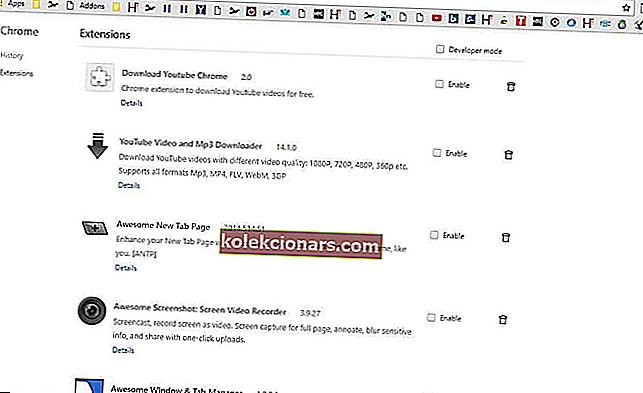
- Zdaj kliknite potrditvena polja Enabled, da izklopite razširitve.
- Če želite izbrisati razširitve , lahko kliknete možnost Odstrani iz Chroma .
3. Izklopite bliskavico
- V vrstico URL brskalnika vnesite chrome: // settings / content in pritisnite Return.
- Nato lahko izberete Flash, da odprete spodnje možnosti.
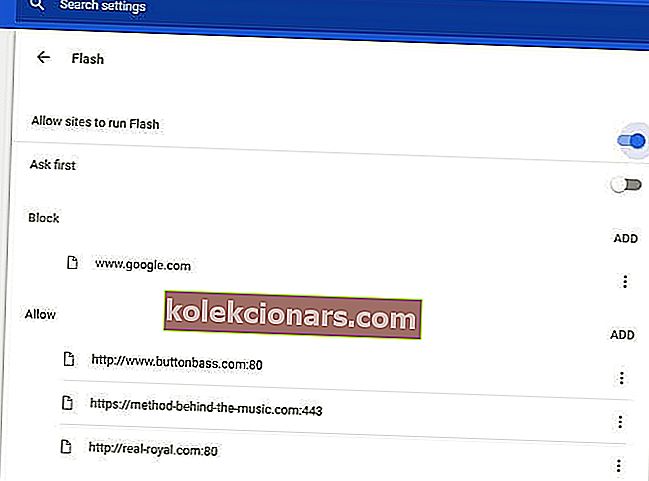
- Zdaj lahko preklopite možnost Dovoli spletnim mestom, da zaženejo nastavitev Flash, na Blokiraj strani, da se izvajajo Flash .
- Druga možnost je, če boste obdržali Flash na izberite Vprašaj prvo možnost . Nato Flash postane vtičnik »klikni za predvajanje«.
4. Vklopite Chromovo možnost Prefetch
- Kliknite gumb Prilagodi Google Chrome, da odprete meni brskalnika in od tam izberite Nastavitve .
- Pomaknite se do dna zavihka Nastavitve in kliknite Napredno .
- Nato izberite možnost Uporabi storitev predvidevanja za hitrejše nalaganje strani, da vklopite vnaprejšnjo izbiro.

5. Odstranite slike s spletnih mest
- Kliknite gumb Prilagodi Google Chrome in izberite Nastavitve, da odprete nadaljnje možnosti brskalnika.
- Kliknite Advanced (Dodatno), da razširite možnosti na zavihku Settings (Nastavitve), nato pa lahko kliknete Content Settings (Nastavitve vsebine) in konfigurirate prikazano vsebino spletnega mesta.
- Zdaj kliknite Slike, da odprete možnosti neposredno spodaj. Kliknite Prikaži vse (priporočeno), da to nastavitev preklopite na Ne prikazuj slik .

Opomba urednika : Ta članek se nadaljuje na naslednji strani.